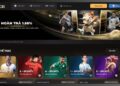Sở hữu cấu hình khủng, hình ảnh đẹp mắt nhưng PES 2018 lại thường xuyên xuất hiện hình tượng giật, lag. Trong bài viết dưới đây, hãy cùng listnhacai tìm hiểu về cách fix lag PES 2018 cực kỳ đơn giản, nhanh chóng!
Mục Lục Bài Viết
Nguyên nhân xuất hiện tình trạng giật lag ở PES 2018
- Máy tính cài đặt thiếu driver card đồ họa hoặc chưa update phiên bản mới nhất.
- PES 2018 không tương thích với hệ điều hành đang sử dụng.
- Tùy chọn xấu xuất hiện trong phần cài đặt PES 2018.
- Máy tính không có card đồ họa.
- Có quá nhiều ứng dụng đang chạy ngầm trong máy tính của bạn.
- Cấu hình của máy không đáp ứng được cấu hình yêu cầu của PES 2018
Hướng dẫn fix lag PES 2018
Fix lag PES 2018 bằng cách tải Patch Fix Lag
Ứng dụng Patch Fix Lag có tính năng giúp tối ưu hóa cấu hình của máy. Bên cạnh đó, ứng dụng này còn có thể tự động tắt bớt các tính năng không liên quan ảnh hưởng đến quá trình chơi PES 2018. Đồng thời, nó còn tự động sửa lỗi giúp người chơi không mất quá nhiều thời gian để tìm kiếm nguyên nhân.
Tải Patch fix lag PES 2018 theo link: https://www.fshare.vn/file/8CO4CZQEKE1O?token=1572900518.
Tải DPfilelist bằng cách truy cập đường dẫn: https://www.fshare.vn/file/PI9E1MRR9M6O?token=1589605599
Fix Lag PES 2018 bằng cách loại bỏ khán giả
Nếu như máy của bạn có cấu hình thấp và xảy ra tình trạng giật lag thì có thể sử dụng cách loại bỏ khán giả trong game. Điều này có thể cải thiện được tình trạng lag và người chơi sẽ có những trải nghiệm tuyệt vời nhất.

Để loại bỏ khán giả trong PES 2018, hãy tải công cụ sau đây về máy:
Link tải File no crowd.cpk: https://www.fshare.vn/file/HQW3FMIFD9UA?token=1572900634
Link down phần mềm PES 2018 DpFileList Generator by Baris: https://www.fshare.vn/file/PI9E1MRR9M6O?token=1589610984
Tiến hành copy file “no_crowd_by_VanDat.cpk” và paste vào thư mục download PES 2018. Tiếp theo, chạy PES 2018 “DpFileList Generator by Baris” rồi chọn mục “no crowd.cpk”. Sau đó, chọn “No DLC” trong mục “DLC” và nhấn “Generate DPFileList.bin”. Như vậy là bạn đã hoàn thành việc bỏ khán giả để fix lag PES 2018.
Giảm frame xuống còn 30FPS
Một cách nữa để fix lag PES 2018 nữa cũng được nhiều người chơi sử dụng đó là giảm frame xuống 30fps. Cách thực hiện không quá phức tạp mà lại đem lại hiệu quả rất cao. Tuy nhiên, điểm trừ của phương pháp này là sẽ khiến đồ họa trong game bị chỉnh xuống mức thấp nhất. Lúc này, người chơi sẽ không được trải nghiệm những hình ảnh sắc nét và đẹp mắt trong game.
Cách thức thực hiện cách này như sau: hãy vào file “Settings.exe” bên trong thư mục cài đặt PES 2018 và cho nó chạy. Sau đó, điều chỉnh In-Game và Replays and Demo ở mục frame rate xuống còn 30 fps là được.
Chỉnh Settings trong PES 2018
Để chỉnh Setting trong PES 2018, các bạn hãy khởi động game và vào giao diện chính, chọn system Settings -> Render Settings và tiến hành chỉnh mục Select Image Quality về Low. Sau khi hoàn thiện các bước trên, bạn đã có thể fix lag PES 2018 rồi.
Thay Card đồ họa mới
Máy tính của bạn đã được cài đặt mặc định card đồ họa ngay từ khi cài đặt Windows lần đầu tiên. Tuy nhiên, sau một thời gian sử dụng thi card đồ họa bị lỗi thời và mang lại hiệu quả kém khi trải nghiệm game.
Để khắc phục tình trạng này, hãy vào thư mục cài đặt PES, chạy file “setting.exe”. Tiếp theo, ở mục Frame Rate hãy chỉnh lại In-Game và Replays and Demo xuống chỉ còn 30 fps. Đây là một trong những cách giảm lag PES 2018 được nhiều người chơi sử dụng hiện nay.
Bài viết trên đây chúng tôi chia sẻ đến các bạn cách fix lag PES 2018 mới nhất được nhiều game thủ sử dụng phổ biến. Hy vọng những thông tin trên đã giúp ích cho các bạn trong quá trình chơi game. Hẹn gặp lại các bạn trong những bài viết tiếp theo của listnhacai tại PC/CONSOLE!